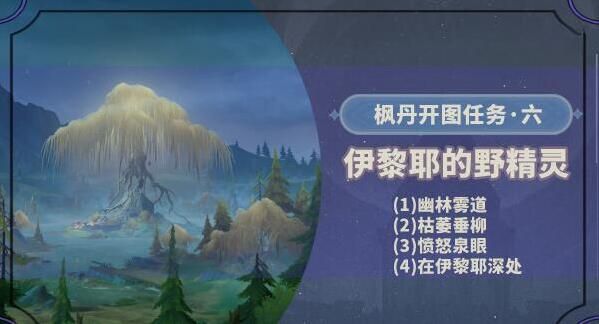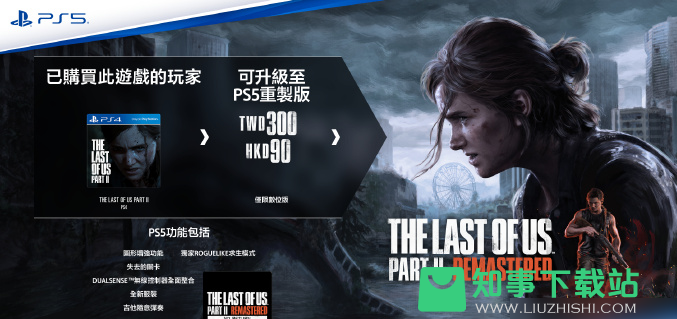Mac OS X的Finder数据备份的方法是什么
Mac OS X的Finder数据备份方法大全
在使用Mac OS X系统的过程中,我们经常会遇到需要备份重要数据的情况。Finder作为Mac OS X系统的核心文件管理工具,提供了多种备份方法,以确保我们的数据安全可靠。本文将介绍常用的几种Finder备份方法,并提供详细的操作步骤。
1. 使用Time Machine进行自动备份
Time Machine是Mac OS X系统内置的备份工具,通过自动备份我们的数据,使我们可以轻松地还原文件、文件夹、甚至整个系统。以下是使用Time Machine进行自动备份的步骤:
1、连接一个外部存储设备,例如移动硬盘或网络存储。
2、打开“系统偏好设置”,点击“Time Machine”。
3、在Time Machine的设置页面中,点击“选择备份磁盘”,选择您连接的外部存储设备。
4、启用Time Machine,开启自动备份。
2. 复制粘贴进行手动备份
除了使用Time Machine进行自动备份外,我们还可以使用Finder的复制和粘贴功能进行手动备份。以下是手动备份的步骤:
5、打开Finder,找到您想备份的文件或文件夹。
6、选中文件或文件夹,按下Command+C进行复制。
7、在目标位置上点击鼠标右键,选择“粘贴”。
3. 使用云存储进行在线备份
云存储服务如iCloud、Google Drive和Dropbox等,提供了安全可靠的在线备份解决方案。以下是使用云存储进行备份的步骤:
8、注册并登录您选择的云存储服务。
9、下载并安装云存储服务提供的客户端。
10、在客户端中选择您要备份的文件或文件夹。
11、上传文件至云存储服务。
Mac OS X的Finder数据备份方法大全,通过上述三种方法,我们可以轻松地对Mac OS X系统中的数据进行备份,确保数据安全可靠。无论是使用Time Machine进行自动备份、手动备份还是云存储进行在线备份,都能满足不同用户的需求。